
Automatyczny generator napisów
Twórz ciekawe filmy z ułatwieniami dostępu, używając napisów AI w dowolnym języku.
Idealne napisy obsługiwane przez AI
Twórz napisy w różnych językach świata
Docieraj do widzów na całym świecie dzięki automatycznym napisom dodawanym do filmów.Technologia AI dokona dokładnej transkrypcji ścieżki dźwiękowej w wybranym języku, bez względu na Twój dialekt czy akcent. Łatwo edytuj i pobieraj transkrypcję napisów — wystarczy kilka kliknięć.
Popraw jakość dźwięku i filtruj język
Zadbaj o szacunek i inkluzywność, usuwając obraźliwy język ze swoich napisów za pomocą filtra — wystarczy jedno kliknięcie. Spraw, by dźwięk stał się wyraźniejszy — zwiększ głośność, usuń szum z tła lub wytnij niepotrzebne dźwięki.
Używaj kreatywnych stylów czcionek i efektów
Zmień czcionkę, kolory, rozmiar tekstu i wyrównanie w napisach, aby dopasować je do estetyki Twojego filmu i przyciągnąć uwagę widzów oglądających go bez dźwięku. Dodaj tła tekstowe z dużym kontrastem jako ułatwienie dostępu lub oznacz wypowiedzi poszczególnych osób różnymi kolorami, by zwiększyć czytelność.
Jak używać generatora napisów w edytorze Clipchamp
Zwiększ zasięg filmów i podkastów
Spraw, by rozmowy w podkastach wideo były bardziej zrozumiałe dzięki stylowym i czytelnym czcionkom w napisach.
Zoptymalizuj swój film pod kątem wyszukiwarek, publikując transkrypcje w opisach filmów na platformie YouTube lub w blogach w witrynach internetowych.
Zadbaj o to, by odbiorcy z różnych krajów świata mogli oglądać Twoją zawartość w wybranym przez siebie języku.

Ułatw odbiór filmów z gier
Ułatw widzom oglądanie rozgrywki, gdy dźwięk jest niewyraźny lub słychać głosy wielu graczy jednocześnie.
Dodaj napisy AI z czcionkami i kolorami wpisującymi się w estetykę Twojego kanału gamingowego lub panujące trendy.
Odfiltruj obraźliwy język i przekleństwa z pomocą AI, by bezpiecznie zarabiać na filmach w serwisach TikTok i YouTube.

Zadbaj o inkluzywność w filmach do pracy
Twórz inkluzywne filmy szkoleniowe z napisami, audiodeskrypcją oraz naklejkami z językiem migowym.
Ulepsz lekcje wideo poprzez dodanie napisów i udostępniaj transkrypcje zajęć, by pomóc wszystkim uczniom, niezależnie od ich stylu nauki.
Dopracuj nagrania ze spotkań, dodając do nich napisy AI, które ułatwiają zespołom ich przeglądanie i przeszukiwanie.

Potrzebujesz dalszej pomocy z generowaniem napisów online?
Przeczytaj ten przydatny przewodnik, aby dowiedzieć się, jak zrobić transkrypcję dowolnego filmu bez konieczności pisania.
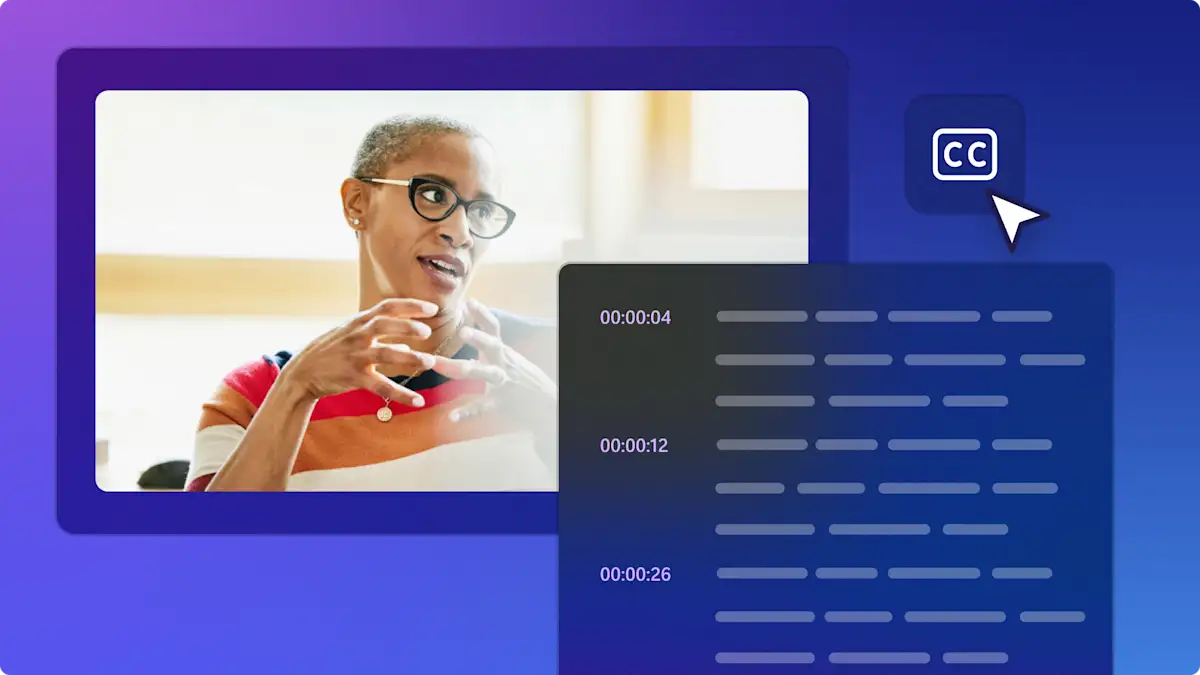
Oglądaj i ucz się
Przeczytaj powiązane wpisy na blogu


Jak utworzyć transkrypcję filmu

Jak bezpłatnie wygenerować i pobrać transkrypcję podkastu
Często zadawane pytania
Czy generator napisów w usłudze Clipchamp jest bezpłatny?
Czy dla funkcji generowania napisów jest określona maksymalna długość klipu wideo?
Czy edytor Clipchamp transkrybuje słowa piosenek na podstawie muzyki w tle lub efektów dźwiękowych?
What color should I use for video subtitles?
Mój film zawiera wiele języków. Czy można w tym samym czasie generować napisy dla więcej niż jednego języka?
Czy mogę wygenerować napisy na podstawie głosu zamiany tekstu na mowę stworzonego przy użyciu edytora Clipchamp?
W jakim formacie mogę pobrać transkrypcję napisów?
Czy generator napisów w edytorze Clipchamp jest bezpieczny i chroni prywatność?